WooCommerce kuponları nasıl oluşturulur ve kurulur
Yayınlanan: 2020-01-03Kuponlar, müşterinizin sadakatini artırmanın, daha fazla kullanıcı çekmenin, müşterilerinize fayda sağlamanın ve eski envanteri tasfiye etme gibi satış stratejilerini gerçekleştirmenin harika bir yoludur. Ancak mağazanız için harika WooCommerce kuponlarını nasıl oluşturabilirsiniz? Şuna bir bakın!
Temel WooCommerce kuponları
WooCommerce kuponları nasıl oluşturulur
Kupon ekleme
WooCommerce'de kupon oluşturmak için 2 temel gereksinimi karşılamanız gerekir:
- WooCommerce'i yükleyin
- Mağazanızda ürünler var
Öncelikle WooCommerce Kuponlar bölümüne gitmeniz ve Kupon Ekle'ye tıklamanız gerekiyor. Ardından, benzersiz bir alfasayısal kod oluşturun ve bu kupon için bir açıklama ekleyin. Açıklamanın müşteriler tarafından görülmeyeceğini, yalnızca açıklamayla ilgili daha fazla ayrıntıyı hatırlamanıza yardımcı olmak için yapıldığını unutmayın. Zorunlu olmasa da, açıklayıcı bir kod ayarlamanızı öneririz.
Örneğin, Cuma günü %20 indirim kampanyası yürütüyor olsaydık QUADFRIDAY20 iyi bir kod olurdu. Dört Katmanlı + Cuma + 20'den oluşur. Çoğu mağaza, sonuçları analiz etmek için verileri izlediğinizde tanımlamayı kolaylaştırdığından bu tür kod stilini kullanır. WooCommerce Kuponları bölümünde ayrıca daha fazla yapılandırma seçeneği göreceksiniz:
- İndirim türü :
- Seçilen ürünler için yüzde indirimler
- Tüm sepet için sabit sepet indirimi
- Seçilen ürünler için sabit ürün indirimleri
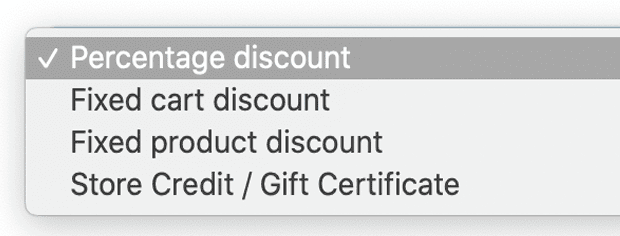
- Kupon tutarı : Seçtiğiniz indirim türüne göre sabit bir değer veya yüzdedir. Tutarı bir para birimi veya yüzde işareti olmadan girmeniz yeterlidir, çünkü bunlar varsayılan para biriminizle otomatik olarak eklenecektir.
- Ücretsiz gönderime izin ver : Bu seçenek, Ücretsiz Gönderimin etkinleştirilmesini gerektirir (unutmayın: WooCommerce → Ayarlar → Ücretsiz Gönderim → Ücretsiz Gönderim gerekir)
- Kupon son kullanma tarihi : Son kullanım, sitenizin saat dilimini dikkate alarak seçtiğiniz tarihte saat 12:00 veya 00:00'da gerçekleşir (WordPress'te Ayarlar > Genel > Saat Dilimi ).
Kısıtlamaları ayarla
WooCommerce kuponları oluşturduktan sonra, ayrım gözetmeyen kullanımı ve mağazanıza zarar verebilecek eylemleri önlemek için kısıtlamalar oluşturmalısınız. 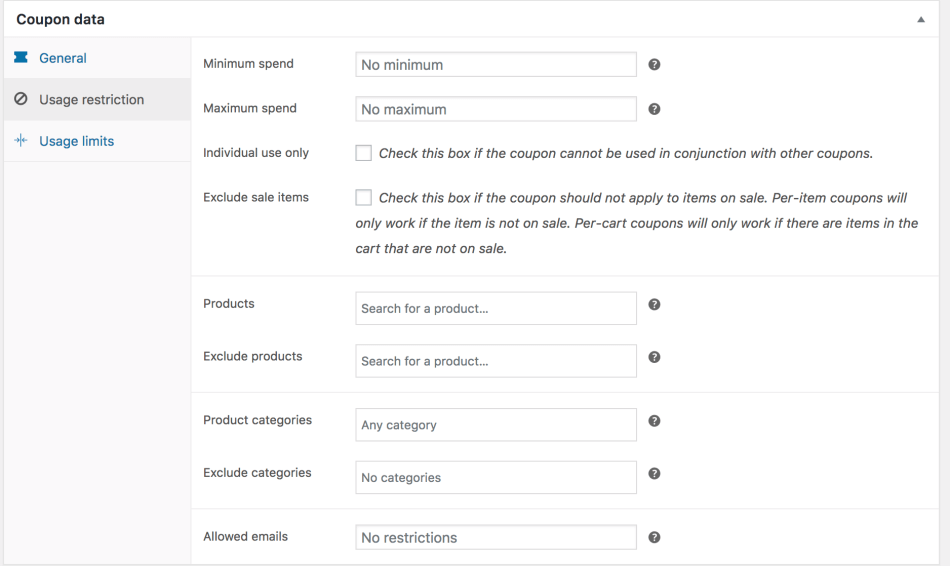 Kısıtlama sekmesinde şunları yapabilirsiniz:
Kısıtlama sekmesinde şunları yapabilirsiniz:
- Kuponu uygulamak için minimum ve maksimum sipariş alt toplamını belirleyin
- Kupon kullanımını sipariş başına bir tane ile sınırlayın
- İndirimli ürünlerde kupon kodunu kısıtlayın. Daha sonra indirimli bir ürün eklerseniz sepet başına kuponlar çalışmaz
- Belirli ürünleri uygulamak/hariç tutmak için kodu yapılandırın
- Kullanımı belirli kategorilerle sınırlandırın veya kategorileri hariç tutun
- Müşterinin faturalandırma e-postasıyla doğrulanmış e-postaları kısıtlayın. Bu şekilde bir kullanıcının aynı kuponu birkaç kez kullanmasını önleyebilirsiniz.
Kullanım sınırları
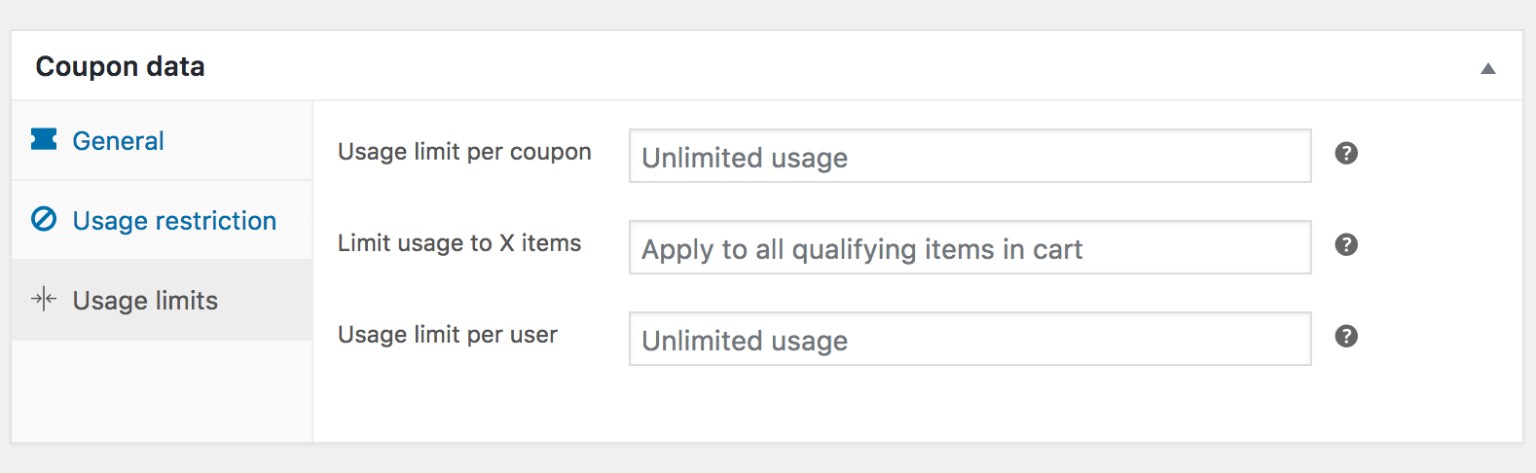 Ayrıca, kullanım sınırları belirlemenizi öneririz. Bu bölümde şunları yapabilirsiniz:
Ayrıca, kullanım sınırları belirlemenizi öneririz. Bu bölümde şunları yapabilirsiniz:
- Kupon başına kullanımı sınırlayın. Bir promosyonun parçası olarak belirli miktarda kupon sunabilirsiniz. Örneğin, bir önceki sezondan elinizdeki 50 t-shirt için promosyon yapmak istiyorsanız 50 kupon oluşturabilirsiniz.
- Kullanıcı başına kullanımı sınırlayın.
- Kullanımı belirli sayıda öğeyle sınırlayın.
Bu sekmeyi yapılandırdığınızda, kupon, Kullanım limiti veya belirtilen Son Kullanma tarihinden sonra ( hangisi önce gelirse) devre dışı bırakılır.
WooCommerce kupon kısıtlamalarını uzatın
Kullanım Sınırları bölümünde İzin verilen e-postalardan hemen önce, iki kısıtlama daha belirleyebilirsiniz.
Yeni ve Mevcut Müşteriler için Kupon Kısıtlamaları
Ziyaretçinin oturum açıp açmadığını kontrol eder. Oturum açmamışsa, kuponu kullanabildiklerinden emin olmak için e-posta adreslerini girdikten sonra ödeme yapmadan önce bir doğrulama çalıştırır.
Kullanım Yerleri için Kupon Kısıtlamaları
Gönderim veya faturalandırma konumuna göre kısıtlamalar belirleyebilirsiniz. Şu anda satış yaptığınız ülkeleri seçebilir veya daha yerelleştirilmiş bir hedefleme için posta kodlarını listeleyebilirsiniz. Bir başka ilginç seçenek de belirli ülkelerde nakliye ücretleri için ekstra indirimler sunmaktır. Bu, belirli yerel tatiller veya belirli ülkelerdeki para birimi değişiklikleri sırasında iyi bir seçenektir.
Gelişmiş WooCommerce kuponları
Bir adım daha ileri gitmek ve gelişmiş WooCommerce kuponları oluşturmak istiyorsanız Gelişmiş Kuponlar gibi bazı araçları kullanabilirsiniz. Bu eklenti, öncekine benzer özellikler sunar, ancak aşağıdakiler gibi bazı yararlı araçlar ekler:

Sepet Koşulları
Sepetiniz için kuponun çalışmasına izin veren bir koşul belirlemenizi sağlar. Örneğin, kuponu yalnızca müşteri belirli bir ürünün belirli sayıda biriminden fazlasını satın almışsa kullanabilecek şekilde ayarlayabilirsiniz. Ayrıca indirimden yararlanabilmeniz için sepet tutarına ve süreye göre de şartlar oluşturabilirsiniz.
Bir-Bir-Bir-Bir-Al (BOGO)
Bunu ayarladığınızda üç tetikleyici ve üç uygulama türü vardır. Bu kombinasyonlarla bazı anlaşmalar yapabilirsiniz.
- Spesifik Ürün : Tek veya değişken olmayan bir ürün kullandığınız basit anlaşmalar için çalışır.
- Ürün Kombinasyonu : Birden fazla ürünle veya değişken ürünlerle çalışır.
- Ürün Kategorileri : Bu seçenek ile bir kategoriye göre tanımlanmış ürün yelpazesini seçebilirsiniz.
Ürün Ekle
Müşteriye satın almalarında bir hediye veya indirim vermenizi sağlar.
Kuponlarınızı Planlama
WooCommerce ile kuponlarınız için bir son kullanma tarihi ayarlayabilirsiniz, ancak bu eklenti ile indirimlerinizi başka bir tarihte başlayacak şekilde planlayabilir ve hem kuponların başlangıç hem de son kullanma tarihleri için özel mesajlar ekleyebilirsiniz.
Rol Kısıtlamaları
Kuponları web sitenizdeki belirli WordPress rolleriyle kısıtlamanıza olanak tanır. Bir üyelik web siteniz varsa, kuponları örneğin yalnızca e-öğrenme kurslarınızdaki öğrencilerle sınırlayabilirsiniz.
URL Kuponları
Bir kod yerine, bir URL ayarlayabilir ve sepete otomatik olarak indirim uygulamak için bağlantıyı gönderebilirsiniz.
Tek Tıkla Bildirimi Uygula
Burada, bilgi, başarı veya hata için ayarlanabilen özel bir mesajla alışveriş yapanlarınız için bir bildirim ayarlayabilirsiniz. Gelişmiş Kuponlardan en iyi şekilde nasıl yararlanılacağı hakkında daha fazla bilgi için bu kılavuza göz atmanızı öneririz.
kuponları gönderme
Bu nedenle, WooCommerce kuponlarını oluşturup yayınladıktan sonra, bunu yaymalısınız! Bunu yapmak için kodu kopyalayabilir ve e-posta, sosyal medya ve kısa mesajlar yoluyla gönderebilirsiniz.
İpucu : Kuponlar, vergi hesaplanmadan önce ürün fiyatına uygulanır. Vergilerin yuvarlama nedeniyle doğru hesaplandığından emin olmak için, toplamdan bir tutarı çıkarmak yerine indirimi sepetteki tüm ürünlere bölmeniz gerekir.
WooCommerce 3.2+ sürümünden, Siparişi Düzenle ekranında siparişlere kupon ekleyebilir veya kuponları kaldırabilirsiniz. Siparişlerin ödemesi yapılmamalı ve uygulamak istediğiniz kupon kodunu bilmeniz gerekmektedir.
Akıllı WooCommerce kuponları
Kuponlar satışlarınızı artırmanın harika bir yolu olsa da bazen yeterli olmaz. Müşterileriniz için başka bir şey istiyorsanız, Dinamik Fiyatlandırma ve İndirimler eklentisi mükemmel bir seçimdir. En kullanışlı özelliklerinden bazıları şunlardır:
Sepette ve Hesabımda kuponlar nasıl görüntülenir?
Bu işlevsellik harika! Kuponlarınızı pazarlamanın ve alışveriş yapanları hemen kullanabilecekleri indirimleri keşfettiklerinde mutlu etmenin kolay bir yolu.
Kredi yükleme
Mağaza kredileri, müşterinin hesabında bir fon bakiyesi olarak çalışır. Müşteri bunu tam olarak kullanmazsa, fark sonraki satın alımlarda kalır. Bu, en sadık müşterileriniz için güzel bir muamele olabilir.
Toplu kuponlar oluşturun
Bu eklenti, toplu kupon oluşturmanıza, kredi depolamanıza ve ardından bunları müşterilerinizin e-posta kutularına göndermenize olanak tanır. Bu işlevsellik ile kuponlarınızı dakikalar içinde oluşturabilir ve tanıtabilirsiniz. 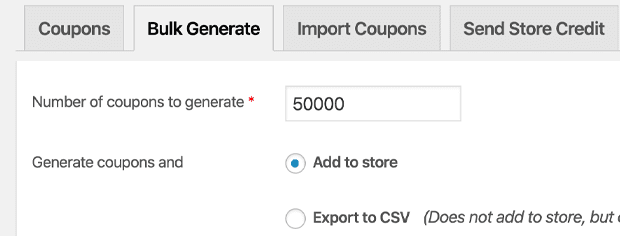
WooCommerce kuponları oluşturmaya hazır mısınız?
WooCommerce kuponları, gelirinizi ve dönüşümlerinizi artırmanın harika bir yoludur. İndirimleri akıllıca kullanırsanız, müşterinizin mağazanızdaki deneyimini iyileştirebilir ve sadakatini artırabilirsiniz. Koşullar ve kısıtlamalar belirlemek ve sunduğunuz fırsatlardan en iyi şekilde yararlanmak için temel, gelişmiş ve hatta akıllı kuponlar oluşturmak için kullanabileceğiniz birçok araç vardır.
Mağazanızı bir sonraki seviyeye taşımak için WooCommerce kupon kodu alanlarını düzenlemenizi öneririz. Kod yazmayı biliyorsanız, kuponları programlı olarak uygulamak için bu kılavuza veya kuponları otomatik olarak uygulamak için eğiticimize de göz atabilirsiniz. Ayrıca, mağazanızı MailChimp veya diğer e-posta pazarlama hizmetleri ile entegre edebilir ve PayPal veya Stripe gibi ödeme ağ geçitlerine bağlayabilirsiniz.
WooCommerce kuponlarını satış stratejinize dahil etmeye hazır mısınız? Lütfen aşağıdaki yorumlarda düşüncelerinizi bize bildirin!
